Sådan oprettes pivottabeller i Microsoft Excel
En af de mest nyttige funktioner i Microsoft Excel er pivottabeller. Men mange mennesker ved ikke, hvordan man bruger det korrekt. Pivottabeller bruges til at opsummere, analysere og præsentere dine data på en brugervenlig måde. For eksempel, hvis du har en database med elevkarakterer for et semester og ønsker at vise resultater baseret på emne eller synspunkt af en bestemt studerende i forskellige fag, kan du bruge en pivottabel.
Følg vejledningen nedenfor, og du vil være i stand til at oprette pivottabeller i sekunder.
Åbn alle de data, du ønsker i Excel. Jeg bruger eleverne som et eksempel.
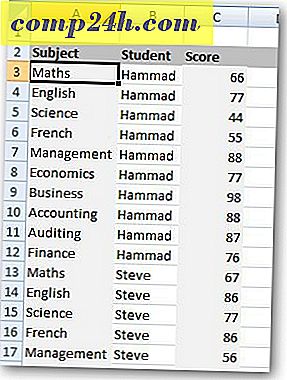
Klik på fanen Indsæt og vælg Pivottabel.

Dialogboksen Create PivotTable kommer op. Vælg dataområdet og vælg Nyt regneark, hvis du vil vise pivottabellen i et nyt regneark. Jeg anbefaler at vise pivottabellen i et nyt regneark. Klik på OK.

Excel åbner et nyt ark med nogle komplekse kolonner, men det er det ikke. Det vil se sådan ud.

Kontroller nu alle felterne (Student, Emne, Score). Flyt de ønskede felter i de 4 områder, der er vist nedenfor.

Jeg bruger Studentnavn som rapportfilter, Emne som rækkeetiketter og sæt scoringer i værdiområdet. Det jeg laver er at finde den gennemsnitlige score i hvert fag. Du finder meget fra en enkelt datafil ved at bytte rapportfilteret. Denne ene er enkel.

Nu vil jeg finde den gennemsnitlige score i forskellige fag. Klik på rullemenuen i feltet Værdier og klik på Indstillinger for værdifelt.

Vælg Gennemsnit fra dialogboksen, og klik på OK.

Det vil vise de gennemsnitlige karakterer af klassen i hvert fag.

På samme måde kan du oprette forskellige andre rapporter for at opsummere de ønskede data. Hvis du har spørgsmål, skal du forlade en kommentar og lade mig vide.





